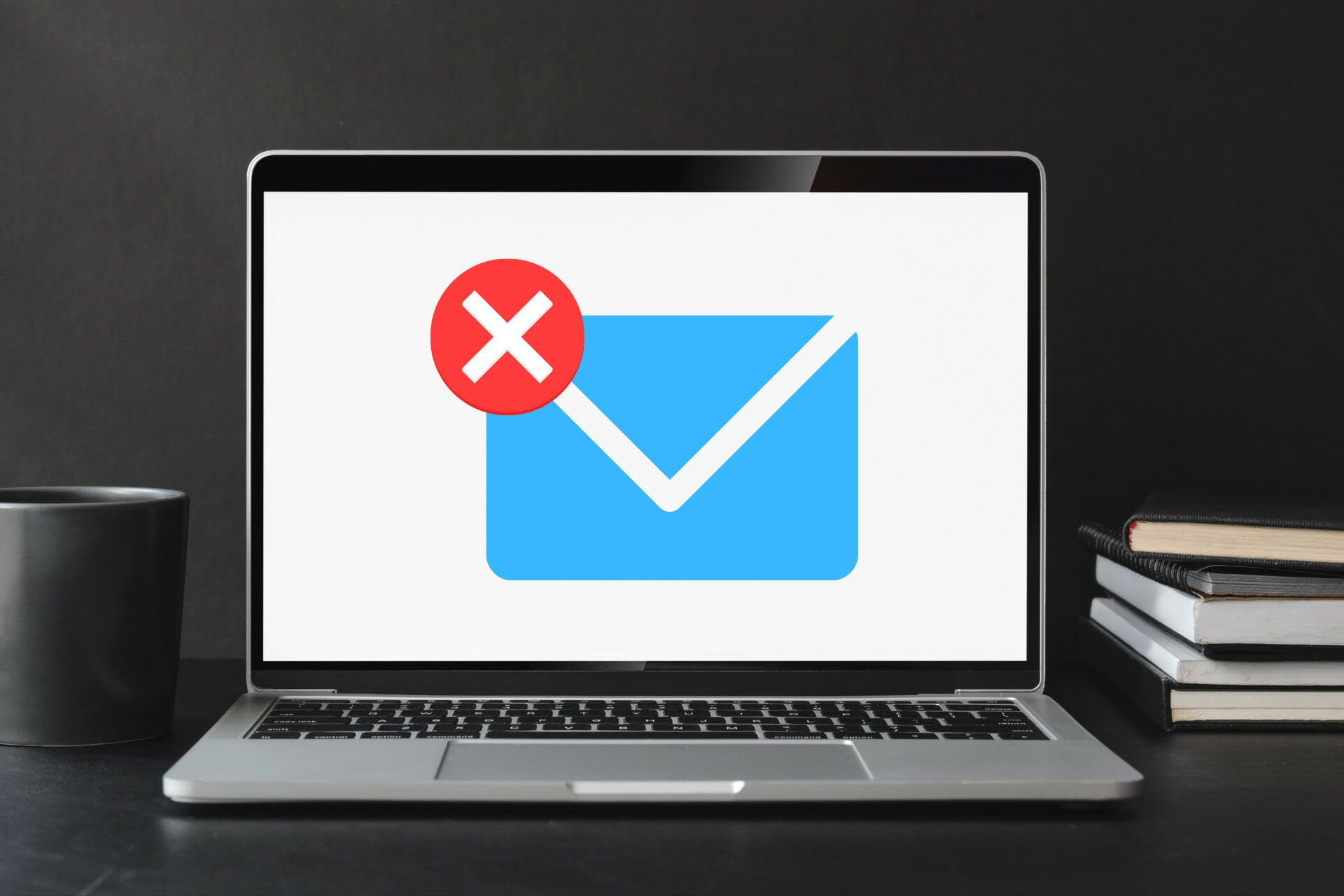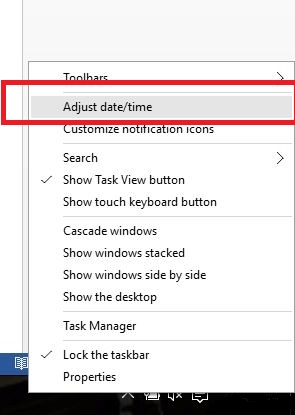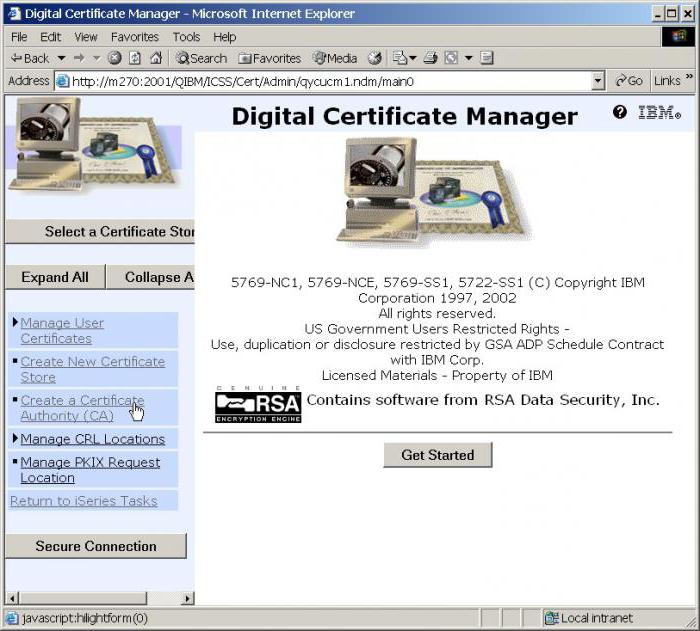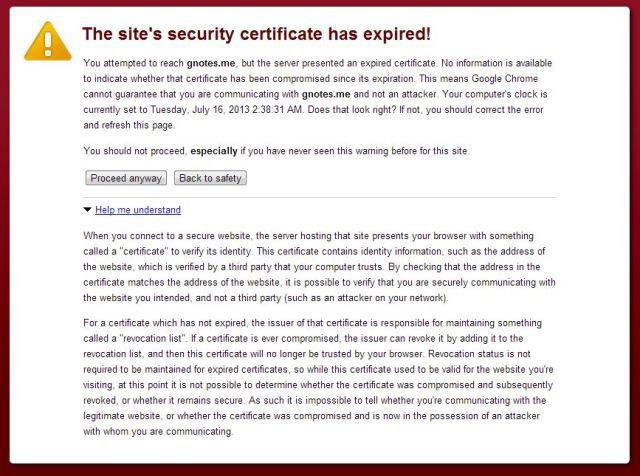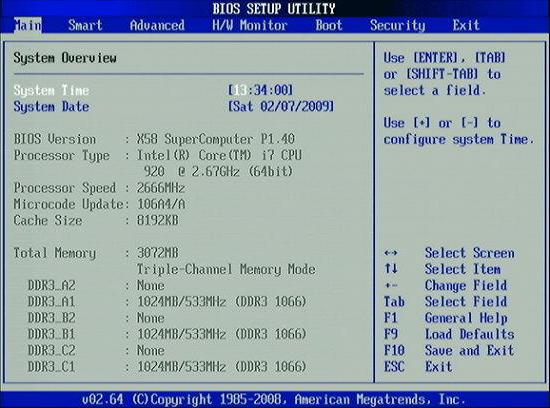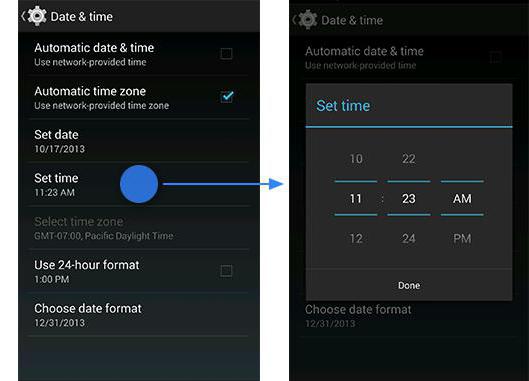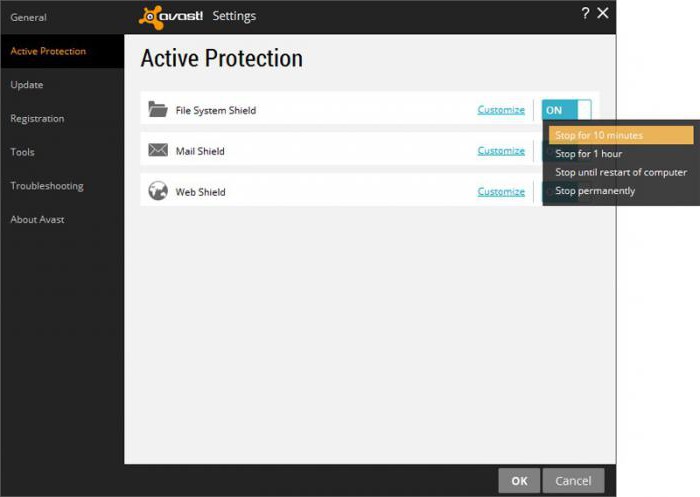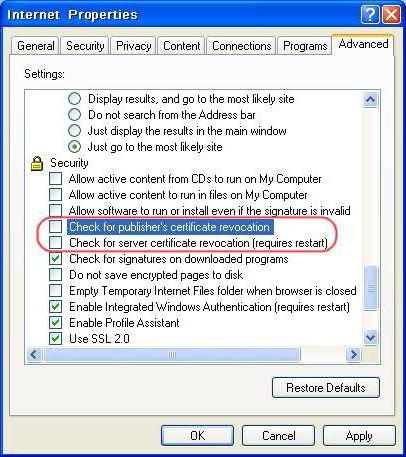Windows 10 Internet Explorer Windows 8.1 Windows 7 Еще…Меньше
Поддержка Internet Explorer прекращена 15 июня 2022 г.
Internet Explorer 11 был окончательно отключен с помощью обновления Microsoft Edge в некоторых версиях Windows 10. Если для любого сайта, который вы посещаете, требуется Internet Explorer 11, его можно перезагрузить в режиме Internet Explorer в Microsoft Edge. Рекомендуется перейти на Microsoft Edge , чтобы начать пользоваться более быстрым, безопасным и современным браузером.
Начало работы с Microsoft Edge
Иногда вы получаете сообщение об ошибке, сообщая о проблеме с сертификатом безопасности веб-сайта. Сертификат сайта позволяет браузеру Internet Explorer установить безопасное подключение к сайту. Ошибки сертификата возникают, если есть проблема с сертификатом или с тем, как веб-сервер его использует. Internet Explorer помогает обеспечить более высокий уровень безопасности вашей информации, предупреждая об ошибках сертификатов.
|
Сообщение об ошибке |
Значение |
|---|---|
|
Сертификат безопасности веб-сайта был отозван. |
Не следует доверять этому веб-сайту. Это часто означает, что сертификат безопасности был получен или использовался данным веб-сайтом обманным путем. |
|
Адрес веб-сайта не соответствует адресу в сертификате безопасности. |
Веб-сайт использует сертификат, выданный другому веб-адресу. Эта ошибка может возникнуть, если компания владеет несколькими веб-сайтами и использует один и тот же сертификат для нескольких веб-сайтов. |
|
Истек срок действия сертификата веб-сайта. |
Текущая дата попадает в период действия сертификата. Веб-сайты должны своевременно обновлять свои сертификаты в центре сертификации. Сертификаты, срок действия которых истек, могут создавать угрозу безопасности. |
|
Сертификат безопасности данного веб-сайта получен из ненадежного источника. |
Internet Explorer не может определить центр сертификации, выдавший этот сертификат. Поддельные сайты часто используют фальшивые сертификаты, вызывающие эту ошибку. |
|
Internet Explorer обнаружил проблему с сертификатом безопасности этого веб-сайта. |
Internet Explorer обнаружил проблему с сертификатом, которая не соответствует ни одной из других ошибок. Это может произойти, если сертификат поврежден, подделан, записан в неизвестном формате или не читается. При такой ошибке сертификата не следует доверять удостоверению сайта. |
Сертификат веб-сайта обеспечивает идентификацию веб-сервера. Ошибка сертификата может означать, что подключение перехвачено или этот веб-сервер выдает себя за какой-либо другой. Если вы полностью уверены в удостоверении веб-сайта, знаете, что подключение не подвержено угрозам, и осознаете риски, то можно перейти на веб-сайт. Тем не менее игнорировать предупреждение о сертификате не рекомендуется.
Да. Хотя это не рекомендуется, для перехода на веб-сайт можно выбрать пункт Продолжить открытие этого веб-сайта (не рекомендуется) на странице предупреждения с сообщением об ошибке сертификата. Если игнорировать страницу предупреждения и продолжить загрузку веб-сайта с ошибкой сертификата, браузер Internet Explorer сохраняет данные об этом сертификате до закрытия. Можно вернуться на сайт; при этом предупреждения для этого сертификата не будут отображаться до перезапуска Internet Explorer.
Нет, вы не можете отключить проверку сертификатов в Internet Explorer. Отображение сообщений об ошибках сертификатов указывает на проблемы с сертификатом на посещаемом веб-сайте, а не на сбой в работе Internet Explorer.
Нужна дополнительная помощь?
Нужны дополнительные параметры?
Изучите преимущества подписки, просмотрите учебные курсы, узнайте, как защитить свое устройство и т. д.
В сообществах можно задавать вопросы и отвечать на них, отправлять отзывы и консультироваться с экспертами разных профилей.
Найдите решения распространенных проблем или получите помощь от агента поддержки.
Из нашей статьи вы узнаете:
В работе электронной подписи периодически возникают различные ошибки. Иногда они являются результатом неправильных действий пользователя, а иногда — это последствие технических неполадок.
Основные проблемы в работе ЭЦП
Мы выделили самые часто встречающиеся ошибки в работе КЭП. Ниже мы будем описывать причину проблемы и путь её решения.
Выбранная подпись не авторизована
Такая проблема появляется, когда используется новая КЭП на ЭТП (электронной торговой площадке), если пользователь не был зарегистрирован. То же самое происходит, когда не был зарегистрирован сам сертификат.
Решением данной проблемы является авторизация:
- Перейдите на главную страницу торговой площадки, а затем → «Вход по ЭЦП».
- Выберите «Авторизация ЭЦП» и нажмите кнопку «Пользователь организации».
- Подтвердите выбор нового ключа ЭЦП.
- В появившемся окне «Идентификационные данные» заполните все обязательные поля и нажмите «Отправить на рассмотрение».
В течение часа подпись будет зарегистрирована и ошибка исчезнет. Если же она всё-таки повторятся, то отключите антивирус или поставьте электронную торговую площадку в исключения.
ЭЦП проставлено сертификатом, на который нет заключённого соглашения
Такая проблема появляется при обращении в ПФР без заключённого с ними соглашения.
Чтобы решить проблему, нужно заключить договор с ПФР в письменном виде. Если же он уже был заключён, нужно проверить соответствие данных в документе с данными в сертификате электронной подписи.
Алгоритм ключа сертификата не поддерживается
Название ошибки говорит само за себя — тут либо программное обеспечение несовместимо, либо неправильно установлена КриптоПро CSP.
В первую очередь нужно проверить компьютер на совместимость с программными средствами. Если здесь всё нормально, то попробуйте переустановить КриптоПро CSP. Также проверьте хранилище сертификатов на наличие там закрытого ключа. В крайнем случае понадобится переустановка операционной системы.
Электронная подпись документа невалидна
Такая ошибка появляется при работе в системах «1С» как следствие того, что на устройстве не установлен корневой сертификат УЦ. Он нужен для подтверждения того, что удостоверяющий центр сертифицирован Минцифры.
Исправить ошибку можно путём установки соответствующего сертификата в правильное хранилище → «Доверенные корневые центры сертификации». Найти его можно на сайте удостоверяющего центра.
Невозможно создание объекта сервером программирования объектов ЭЦП
Подобная проблема может проявиться при подписании электронных документов и при создании запросов в информационных системах.
Чтобы исправить ошибку, достаточно переустановить КриптоПро CSP и КриптоПро ЭЦП Browser plug-in. Если ошибка сохраняется, то скачайте и установите capicom.dll. В крайнем случае отключите защитник Windows и центр обеспечения безопасности.
Ваш сертификат ключа подписи включён в список отозванных
Такая ошибка появляется, когда истекает срок действия сертификата. Решением является продление срока действия.
Если же ошибка возникает, а срок сертификата ещё не подошёл к концу, то нужно установить СОС (список отозванных сертификатов) и перезагрузить компьютер. Если это не помогло, свяжитесь с удостоверяющим центром.
Техническая поддержка продуктов «Астрал-ЭТ» и «1С-ЭТП» работает круглосуточно и поможет решить любую возникшую проблему.
У применения ЭЦП довольно много нюансов, которые в некоторых случаях требуют внимания к себе. Чтобы разобраться в них, мы подготовили материал, в котором вы найдёте ответы на основные вопросы, касающиеся использования ЭЦП.
Получение выписки ЕГРН с помощью электронной подписи
Вопрос получения такого свидетельства актуален при совершении любой сделки с недвижимостью. Заказать выписку можно на бумаге, либо в электронном формате.
Рассказываем, как получить электронную выписку с помощью ЭЦП и сколько это будет стоить.
Как получить выписку из ЕГРЮЛ с ЭЦП ФНС
Выписка из Единого государственного реестра юридических лиц содержит все основные сведения о юрлице. Она необходима для того, чтобы удостовериться или подтвердить данные государственной регистрации, уточнить сведения об адресе местонахождения юрлица и др. Выписку в электронном виде можно получить с помощью электронной подписи. Как это сделать? Отвечаем на этот вопрос в нашей статье.
Как оформить заявление на получение ЭЦП
Согласно правилам оформления ЭП, для получения электронной подписи необходимо подготовить пакет документов и подать заявление в удостоверяющий центр или МФЦ (в зависимости от вида подписи). В статье мы подробно рассмотрим все вопросы оформления электронной подписи: какие документы нужны, в каком порядке происходит получение сертификата и куда нужно обращаться.
Как выглядит электронная подпись
Увидеть ЭЦП в электронном документе своими глазами в буквальном смысле, конечно, нельзя, потому что это не просто какой-то графический символ. Однако можно, например, проверить документ, чтобы наглядно убедиться, что он подписан с помощью электронной подписи. В статье мы раскроем все основные вопросы, касающиеся подписания документов электронной подписью, а также выясним, какие средства и реквизиты для этого применяются.
Как зарегистрироваться в ЕИС
Единая информационная система в сфере закупок (ЕИС) создана для формирования, обработки и хранения данных о закупках. Это позволяет в значительной мере упростить доступ к сведениям о торгах. Рассказываем, что нужно для регистрации в ЕИС и в каком порядке проходит регистрация.
Как работает ЭП
Применение ЭЦП обеспечивает сохранность данных и неизменность подписанного документа, а также позволяет идентифицировать подписанта. Как же работает электронная подпись? Чтобы ответить на этот вопрос, нужно сначала разобраться как устроена подпись и какие средства шифрования используются для её применения. Об этом и пойдёт речь далее.
Как сделать КЭП для торгов
Для участия в торгах необходима квалифицированная электронная подпись. Она потребуется на всех этапах — от регистрации на электронной торговой площадке до подписания договора с контрагентом. Чтобы оформить квалифицированную ЭЦП для торгов, необходимо подать заявление в аккредитованный удостоверяющий центр. Детальное описание процедуры выпуска КЭП — в нашей статье.
Что такое корневой сертификат ЭЦП
В корневом сертификате содержатся сведения об удостоверяющем центре. Без него работа с электронной подписью невозможна. Где достать корневой сертификат? Как установить? Ответы на эти вопросы — в нашей статье.
Продление сертификата ЭП
Сертификаты электронной подписи имеют срок годности, по истечении которого нужно обращаться в удостоверяющий центр для продления. Рассказываем, как узнать срок действия сертификата и в каком порядке подаётся заявление на его продление.
Что такое сертификат ключа электронной подписи
В сертификате ключа ЭЦП содержатся сведения о владельце электронной подписи. В ЭДО сертификат ключа служит подтверждением того, что подтверждением того, что электронная подпись действительно принадлежит её владельцу. Информация о составе сертификата ключа и о том, какие учреждения занимаются выпуском сертификатов — в нашей статье.
Создание заявления на получение ЭП
Чтобы оформить на себя электронную подпись электронную подпись, необходимо подать специальное заявление в аккредитованный удостоверяющий центр. Мы подготовили пошаговые инструкции для юридических лиц, индивидуальных предпринимателей, а также физических лиц. С их помощью вы сможете без труда оформить заявку на получение ЭЦП в личном кабинете пользователя сервиса «Астрал-ЭТ».
Срок действия ключа электронной подписи
Максимальный срок, на который выдаётся сертификат ключа ЭП, составляет 12 месяцев. Чтобы продлить действие сертификата, владелец электронной подписи должен за 14 дней до истечения срока подать заявку на продление действия сертификата. В противном случае работа сертификата будет приостановлена, как только срок его действия истечёт. Подробнее в нашей статье.
Структура ЭЦП: из чего состоит электронная подпись
В состав электронной подписи входят ключевая пара (она состоит из ключей: открытого и закрытого), а также сертификат проверки ключей. Подробности — в нашей статье.
Что делать, если ЭЦП украли
Кража ЭП — это, безусловно, вопрос, требующий немедленного решения. Как узнать, что электронную подпись украли? Что делать в этом случае? Как предупредить возможную кражу или утерю электронной подписи? Рассказываем в нашей специальной статье.
Что такое сертификат ЭП
Для чего нужен сертификат электронной подписи? Что он представляет из себя и какие данные содержит? Рассказываем в нашей статье.
Что такое ЭЦП
Электронная подпись — это атрибут документа, составленного в электронном виде. В зависимости от своего вида ЭЦП может быть равноценной рукописной подписи, а также обеспечивать документы юридической значимостью. Подробнее в нашей статье.
Что такое штамп времени в ЭП
В момент подписания электронного документа с помощью ЭЦП формируется атрибут, который называется штамп времени. Он содержит информацию о дате и времени подписании документа. При подписании документа программа для работы с ЭЦП обращается к службе TSA (time stamping authority), которая сообщает точные дату и время, после чего формируется штамп. Рассказываем об этом здесь.
Как продлить ЭП для ЕГАИС
Для работы с ЕГАИС нужна КЭП. Поскольку срок действия любой электронной подписи ограничен, возникает закономерный вопрос: как продлить её действие? Рассказываем.
Токены ЭЦП. Обзор основных разновидностей токенов в России
Токенами называют USB-носители, предназначенные для хранения и применения ключа электронной подписи. В России сертифицировано несколько разновидностей токенов. В статье мы рассмотрим наиболее распространённые варианты ключевых носителей и расскажем, по какому принципу их выбирать.
Ошибка при соединении с сервером: «Истек либо не наступил срок действия сертификата» /«Сертификат был отозван»
Ошибка авторизации: «Истек либо не наступил срок действия сертификата»
Возможны следующие ситуации:
- Срок действия последнего полученного сертификата истек. В этом случае необходимо обратиться в сервисный центр по месту подключения для получения нового сертификата.
- Новый сертификат уже получен — следует обновить сертификат и в учетной записи.
- Установить актуальную дату на компьютере.
- Открыть меню «Действия» — пункт «Показать диалог доставки». Перейти на вкладку «Задачи». Поочередно выделить каждую из задач в списке и нажать кнопку «Отменить задачу». После этого проверить, появляется ли ошибка.
Ошибка авторизации: «Сертификат был отозван»
- Сертификат, указанный в настройках учетной записи, был отозван. Необходимо отредактировать учетную запись и указать в ней новый действующий сертификат. Сертификат отзывается, если носитель с данным сертификатом был утерян или поврежден, произошла смена одного или нескольких реквизитов организации, указанных в сертификате, или смена ответственного лица.
Если ошибка сохранилась, обратитесь в службу технической поддержки по адресу help@kontur.ru, указав всю необходимую информацию.
Была ли полезна информация?
Электронная подпись стала неотъемлемой частью делового мира. Без нее процесса удаленного подписания договоров и документов оказались бы попросту невозможными. Также способ обладает и иными функциями, например, осуществление торгов, подача исковых заявлений для судопроизводства и другими. К сожалению, подобная возможность удаленных операций выдается частным пользователям и компаниям на ограниченный период. В этом обзоре мы разберем, как продлить ключ ЭЦП, если срок действия закончился. Нельзя сказать, что процедура обладает массой сложностей, но собственные определенные нюансы у нее имеются.
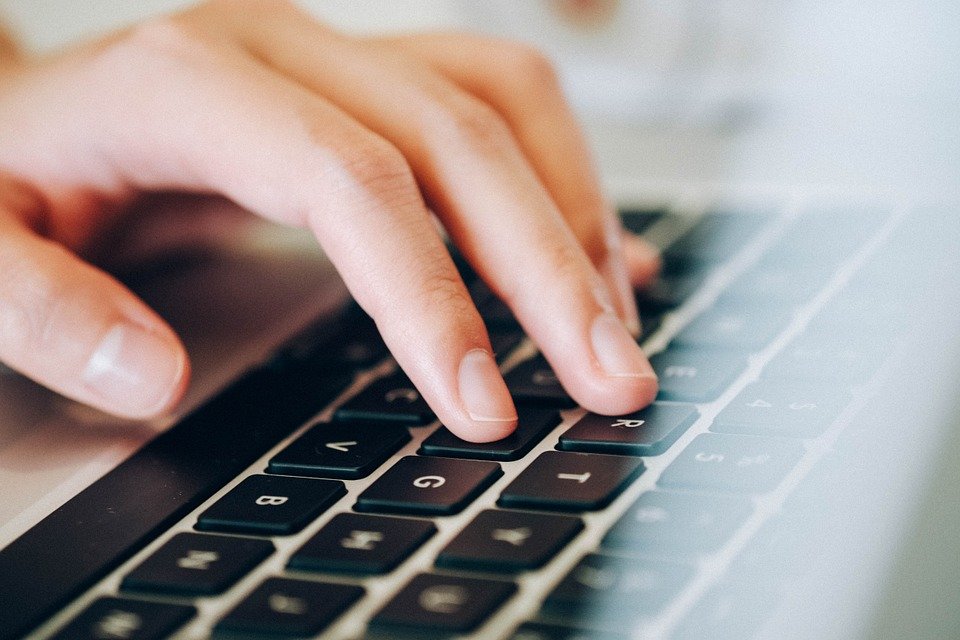
Что это такое
Для начала разберемся в сути понятий. Это просто набор информации в определенном формате кода. Главная особенность в том, что эти сведения полностью уникальны. Поэтому могут служить в качестве подтверждающего знака, некого штампа, которого больше нет ни у кого. За достоверность сведений, а также за их уникальность отвечает посредник – удостоверяющая компания. Именно она следит за тем, чтобы коды содержались корректно, были отличны друг от друга, а также занимается их непосредственной выдачей соискателям.
В большинстве случаев компаниям необходимо ежегодно осуществлять продление ключа ЭЦП (электронной подписи), налоговая посмотрит на предприятие крайне неблагосклонно, если она начнет подтверждать отчетность без своего кода. Не говоря уже о невозможность заключения дистанционных сделок.
Для того чтобы в большей мере раскрыть возможности универсального кода, необходимо иметь соответствующее программное обеспечение. Тогда вы действительно сможете удаленно заключать сделки любого формата, отправлять отчетность в налоговую в один клик и заверять приказы внутри предприятия.
Приобрести самое современное программное обеспечение вы можете на сайте «Клеверенс». Вас ждут:
- Индивидуальные предложения, разработанные исходя из персональных особенностей предприятий.
- Коробочные пакеты, обладающие простой установкой и настройкой, быстрой интеграцией в систему компании.
- Оптимизированные под текущее российское законодательство программные продукты.
- Утилиты, позволяющие управлять всей отчетностью юридического лица.
- Приложения, которые дают возможность осуществлять массивные процедуры (как полная инвентаризация) силами одного сотрудника, вооруженного смартфоном или терминалом сбора данных.
- Удобные настройки: как вариант — оповещения, что ЭЦП заканчивается срок действия.
Как и с помощью обычного рукописного аналога, этот вариант помогает удостоверять личность. Только в этом случае необязательно физического лица, а также и юридического. Поэтому получать его необходимо в строгом соответствии с правилами, чтобы исключить даже теоретическую возможность подлога или внесения недостоверных данных. По этой же причине получение сопровождается предоставлением основных документов, удостоверяющих соискателя.

Истек срок действия ЭЦП: что делать
Сюда же отнесем и ситуацию, при которой уникальный код был утерян. Так случается часто. Ведь он хранится не в облачном сервисе или на сервере проекта. Для полной безопасности код всегда обладает физическим носителем – это обычная флешка, защищенная от копирования и создания дубликатов. Соответственно, в большей части случаев она существует всего в единственном экземпляре. А это, в свою очередь, означает, то ее легко можно потерять.
Если случилось подобное, ты выход остается только один – получать новую. А вот при истечении срока, всегда можно его продлить. На самом деле, вторая процедура хоть слегка и полегче, но в корне мало чем отличается. В любом случае переживать не стоит, сейчас процессы получения оптимизированы, не занимают много времени, как это было раньше, когда механизм только внедрялся в российскую сферу бизнеса и дистанционного документооборота.
Готовые решения для всех направлений
Ускорь работу сотрудников склада при помощи мобильной автоматизации. Навсегда устраните ошибки при приёмке, отгрузке, инвентаризации и перемещении товара.
Узнать больше
Мобильность, точность и скорость пересчёта товара в торговом зале и на складе, позволят вам не потерять дни продаж во время проведения инвентаризации и при приёмке товара.
Узнать больше
Обязательная маркировка товаров — это возможность для каждой организации на 100% исключить приёмку на свой склад контрафактного товара и отследить цепочку поставок от производителя.
Узнать больше
Скорость, точность приёмки и отгрузки товаров на складе — краеугольный камень в E-commerce бизнесе. Начни использовать современные, более эффективные мобильные инструменты.
Узнать больше
Повысь точность учета имущества организации, уровень контроля сохранности и перемещения каждой единицы. Мобильный учет снизит вероятность краж и естественных потерь.
Узнать больше
Повысь эффективность деятельности производственного предприятия за счет внедрения мобильной автоматизации для учёта товарно-материальных ценностей.
Узнать больше
Первое в России готовое решение для учёта товара по RFID-меткам на каждом из этапов цепочки поставок.
Узнать больше
Исключи ошибки сопоставления и считывания акцизных марок алкогольной продукции при помощи мобильных инструментов учёта.
Узнать больше
Получение сертифицированного статуса партнёра «Клеверенс» позволит вашей компании выйти на новый уровень решения задач на предприятиях ваших клиентов..
Узнать больше
Используй современные мобильные инструменты для проведения инвентаризации товара. Повысь скорость и точность бизнес-процесса.
Узнать больше
Показать все решения по автоматизации
Срок действия
Прежде чем выяснять, как продлить, обновить электронный ключ ЭЦП для юридических лиц или частных граждан, нужно понять – когда необходимо осуществлять продление. Для этого нам следует обратиться к №63 ФЗ. Закон не только дает пояснение о периодах действия универсального кода, но также и устанавливает меры его первичного получения.
Нас интересуют верхние и нижние пределы. Сразу поясним, что в нашем варианте они в большинстве случаев идентичные. Выдается подпись на календарный год, то есть 12 месяцев. Почему нельзя получить на более длительное время? Ответ – прост, мы имеем дело с личным атрибутом, который подтверждает сделки. То есть, попади он в руки злоумышленникам, и они способны будут заключать договора, покупать и продавать имущество, даже обращаться в суд от имени другого лица. В случае обычной подписи потерять ее невозможно, а здесь – легко. Поэтому выдать код навсегда нельзя, каждый год он теряет свою силу. Чтобы владелец снова обратился в квалифицированную компанию, предъявил документы, как бы доказав, что все еще является собственником этой информации и она не пошла по рукам. Это своего рода процедура идентификации – продление срока действия ЭЦП (сертификата электронной подписи), обновить ее злоумышленник очевидно не сможет.
Понятно, почему больше, чем на 12 месяцев код не выдают. Но каков минимальный период? Дело в том, что он по сути такой же, но ограничивается временем действия самого удостоверяющего центра. Если он вдруг потеряет лицензию или закроется, то все выданные им документы становятся недействительными. И клиентам придется получать новые. Проблема в том, что это может случиться на любом этапе. Но сразу поясним, закрытие удостоверяющего центра – это редчайший случай, повсеместно подобного не происходит.

Уведомление о необходимости смены подписи
Также при штатном окончании срока функционирования ЭЦП, заблаговременно компания присылает уведомления. Они идут на номер телефона, а также в форме писем на электронную почту. Количество и интенсивность зависит от самого центра. Но чаще всего предупреждают за 21 день, а дальше за 14 и 7. Поэтому владелец всегда будет в курсе, если скоро потребуется обновление.
Законом не предусматривается обязательность такого рода оповещений. Центры отвечают за то, как продлить сертификат электронной подписи, и не обязаны вовремя сообщать о необходимости таких мероприятий. Но, как показывает практика, практически всегда уведомления приходят.
Если у вас не хватает времени на подобные заботы, вы всегда можете переадресовать все эти моменты посредникам. Правда, для этого придется делегировать полномочия, а значит, оформить нотариальную доверенность на лицо. И это зачастую занимает времени не меньше, чем возня с получением. Поэтому логично будет передавать эту заботы в ракурс аутсорсинга, только если у вас уже заранее заключены соответствующие договоры и оформлены все доверенности.

Продление сертификата ключа электронной цифровой подписи: подготовительный этап
На этой стадии в принцип нам нужно только подготовить требуемые документы для идентификации нашей личности. В первую очередь – это СНИЛС и паспорт. Если речь идет о физическом лице, которое не является при этом индивидуальным предпринимателем, то необходимо будет также использовать и ИНН.
Для предприятия в форме ООО нужно также предоставить определенные учредительные документы и выписку из ЕГРЮЛ. Помните, что персональные данные компании могли измениться, например, переехал фактический адрес, сменилось название исходя из маркетинговой кампании и так далее. В этих случаях, обновление ключа-сертификата ЭЦП невозможно, придется получать новый.
На какой срок возможна пролонгация
Никаких отличий с пунктом, который был описан выше. Пролонгировать вы можете также на 12 месяцев. И все остальные условия тоже остаются в силе, то есть, при проблемах с удостоверяющем центре, процедуру придется проходить повторно.
Куда обращаться
Итак, переходим от теории к практике. Вот у вас уже подошло к исходу время функционирования кода, и срочно нужно отправляться за новым. Либо вы получаете документ в первый раз. Разницы практически нет. Существует несколько основных вариантов. А также масса дополнительных, ведь компаний-агентов, которые готовы предоставить свои услуги в сфере – огромное количество.
Мы дадим корректную инструкцию по всем базовым методам.
Продление электронно-цифровой подписи в СКБ Контур

Это один из лидирующих удостоверяющих центров на данный момент. Давайте рассмотрим, каким образом мы сможем поработать с ним.
- Еще за 60 дней до окончания срока вас уведомят, что в будущем понадобится обновление. И в каждом оповещении такого рода будет включена ссылка на сервис для получения ЭЦП. В принципе, это самый простой вариант, поэтому кликаем на нее.
- Далее переходим по высветившейся опции запроса сертификата.
- Следующий этап стандартная аутентификация посредством ввода пароля, пришедшего смс-сообщением. Введите номер, нажмите – отправить. Полученный пароль введи в специальное поле. Если он не приходит дольше минуты, рекомендуется запросить новый.
- После того как вы получили пароль, можно войти на веб-ресурс проекта, используя в форме подтверждения этот набор цифр. Или просто залогиниться стандартным способом.
- Далее, нужно заполнить некоторые поля с данными. Стандартные сведения для регистрации аккаунта. Ничего сложного, но учтите, что поля, помеченные звездочкой, должны быть в обязательном порядке заполнены корректно. Иначе компания просто не сможет оказывать услуги клиенту, который ввел ненастоящие сведения.
- Важно также произвести базовую настройку компьютера. Это также происходит в автоматическом режиме, ведь некоторое ПО центра требует своих собственных настроек.
- Проверяем все внесенные нами сведения, подтверждаем их.
- Осуществляем пробную подписку. Система сообщит, прошел ли процесс успешно.
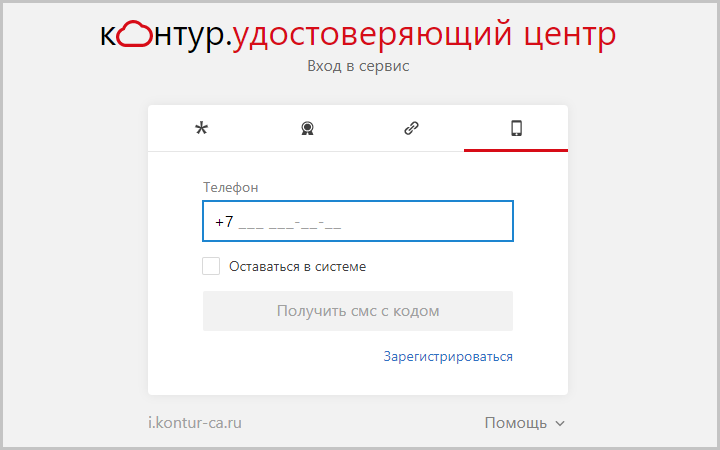
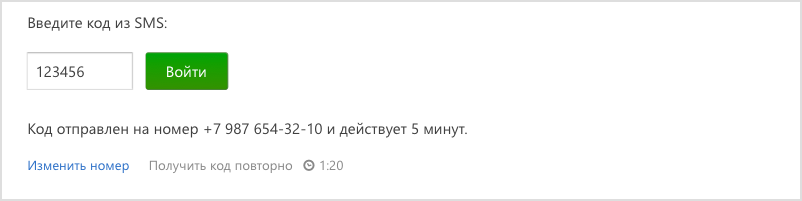
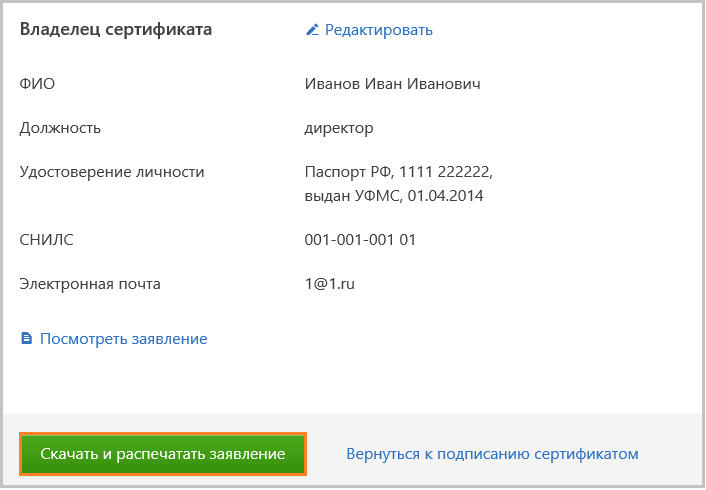
Уточним, что продление сертификата ЭЦП для юридических лиц происходит по той же схеме.
Но один нюанс мы пропустили – как поступить, если сменился владелец или редактированию подверглись какие-то аспекты предприятия. Мы об этом уже говорили, например, изменилось название фирмы. В этом случае алгоритм слегка меняется.
В полях данных щелкаем на кнопку – редактирования владельца. Вносим новые сведения, а потом отправляем их на проверку и дожидаемся решения модераторов.
После одобрения происходит процесс получения кода. Для этого нам требуется выбрать опцию – выпуск сертификата и указать конечный пункт, флешка или жесткий диск.
Теперь мы генерируем наш ключ, для процедуры нужно просто в случайном порядке перемещать курсор мыши.
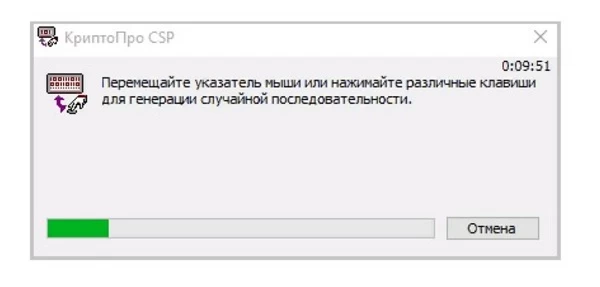
Следующий пункт – создание пин-кода. Постарайтесь не делать его стандартным и легко прогнозируемым.
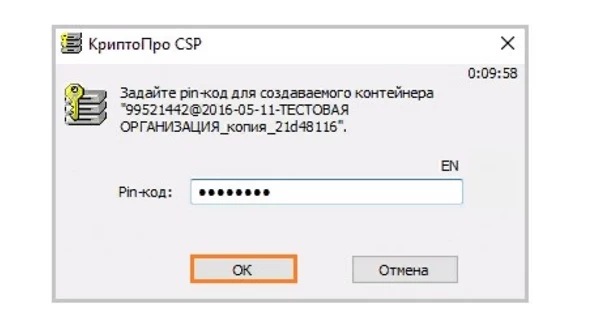
Снова подтверждаем заявку с помощью смс-сообщения, которое придет еще раз и ждем, пока наш новенький код не пришлют. Обычно этот процесс затягивается на 1-2 часа.
Продлеваем в СБиС

Альтернативный метод, который также достоин упоминания.
- Первоначальный этап отличается лишь одним моментом. Оповещение приходит не через 60, а через 30 дней. Соответственно, оформить пролонгацию раньше невозможно.
- После перехода по ссылке вы увидите несколько методов получения. Нам понадобится – через каналы связи.
- Заявление создается в автоматическом режиме. Вам остается лишь проверить, корректно ли введена информация. Если где-то закралась ошибка, либо изначальные реквизиты были изменены, отредактируйте поля.
- Теперь нам необходимо «вложить» скрины документов, о которых говорилось выше. Также внесите сведения из паспорта о владельце.
- Следующая стадия – звонок менеджера. Он поступит через несколько минут, после оформления запроса.
- Уточнив детали, остается получить нашу подпись. Для этого вставляем носитель с предыдущей копией, щелкаем по «получению другой».
- Копия проверена, флешка нам уже не понадобится, но придется вставить новую. По правилам на одном носителе можно хранить лишь 1 код. Поэтому заранее подготовьте дополнительный накопитель.
- Вставляем его, снова проверяем информацию, отправляем на проверку.
- Завершающем этапом переходим на официальный сайт проекта, открываем опцию – ответственные лица, подтверждаем наш запрос.
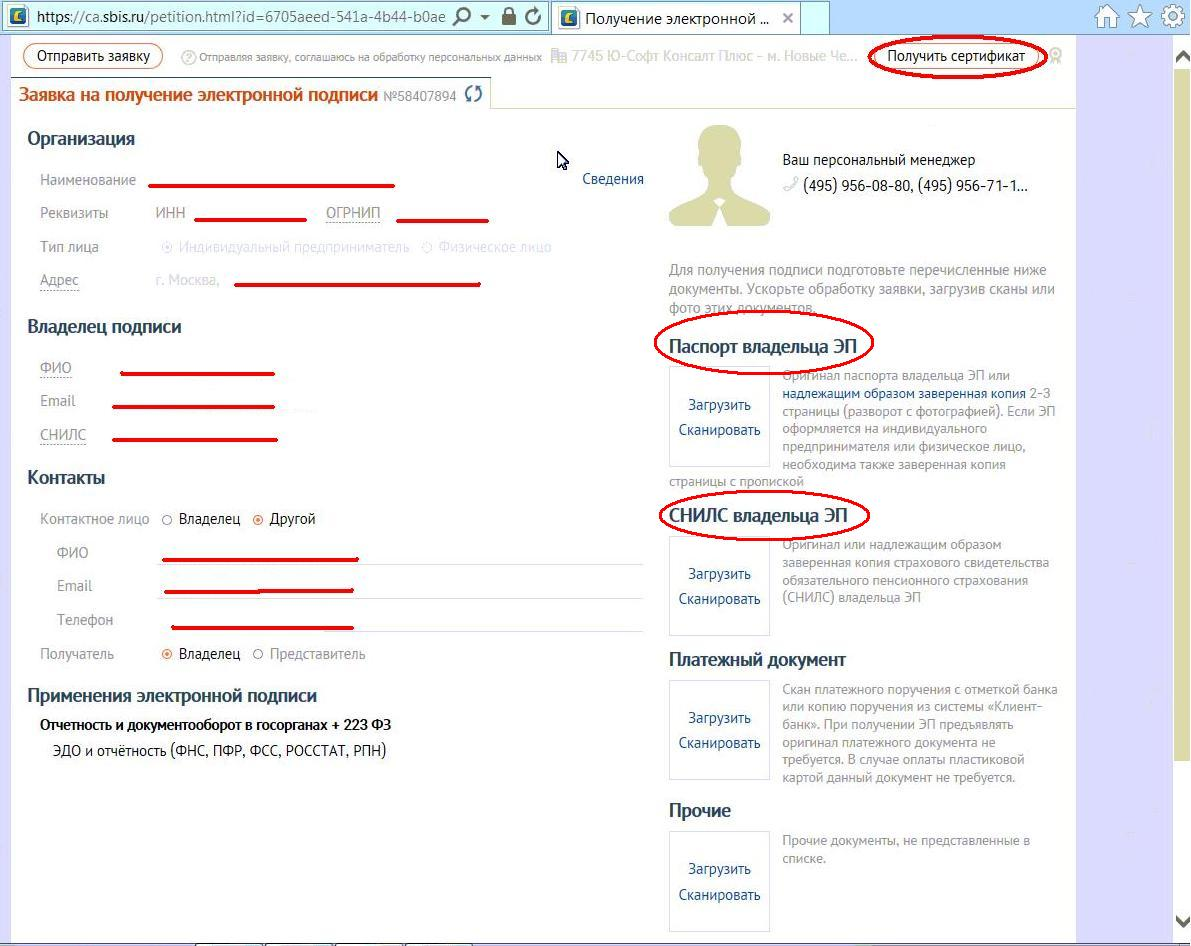
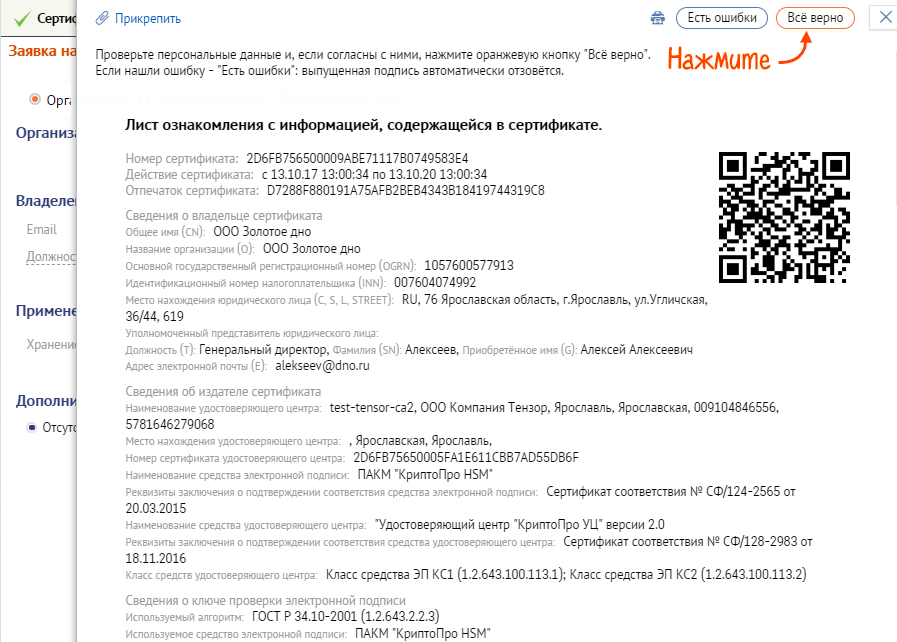


Новый код в ЕИС
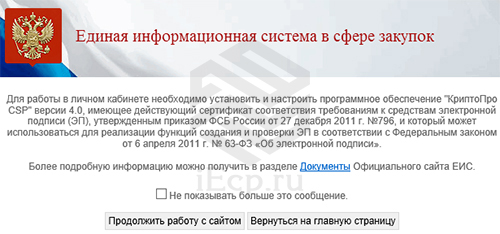
Мы узнали, как продлить действие сертификата ЭЦП (цифровой подписи). Теперь взглянем, как зарегистрировать полученные данные в ЕИС.
- Переходим на официальный веб-ресурс.
- Вводим логин и пароль для перехода в личный кабинет.
- Нажимаем на «регистрацию».
- Вносим основные сведения, конкретику по предприятию, ответственных лиц и иные аспекты.
- Отправляем собранный запрос на проверку. Ждем подтверждения от администрации.

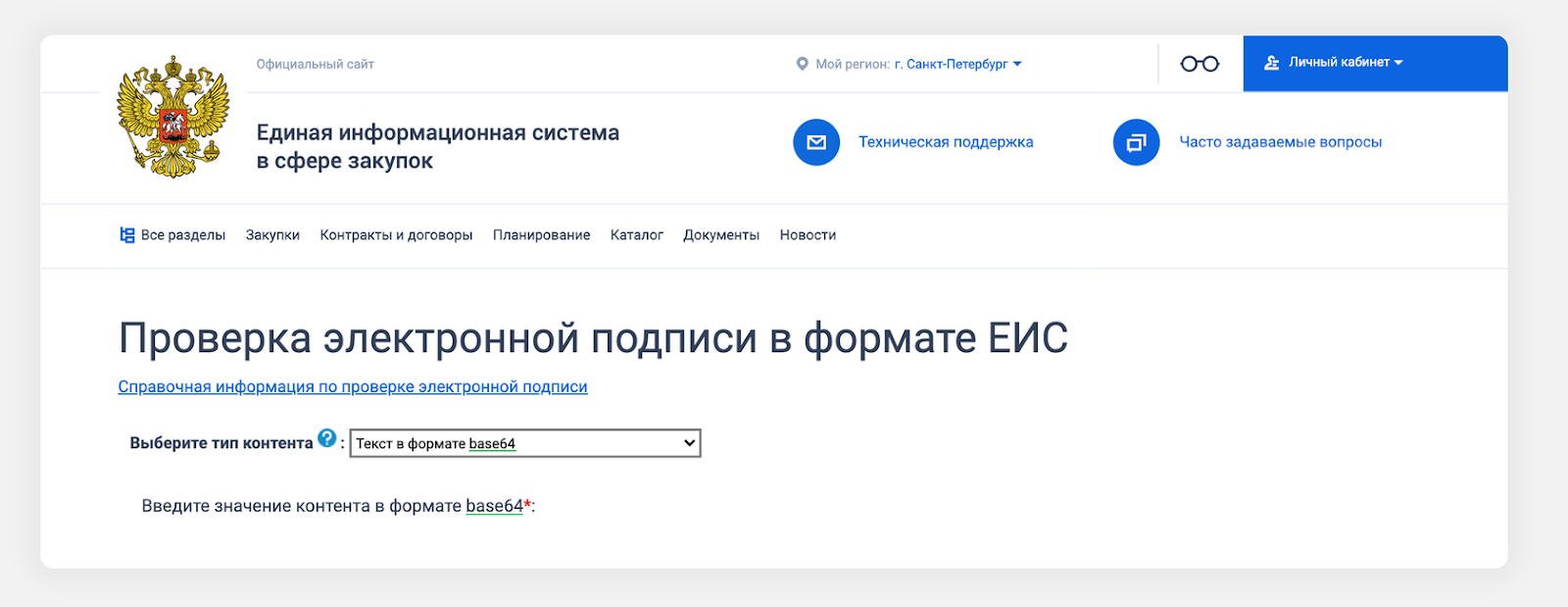
Ценовой аспект
Однозначно ответить не получится. Ведь существует множество уровней подписи, каждый из которых обладает своей стоимостью. Простой формат для частных лиц обойдется в среднем в 950 руб. А вот уже более продвинутая версия, но без квалификации, будет стоить в районе 1500 руб. Основной вариант квалифицированной ЭЦП в стоимостном выражении начинается от 1900 руб.
Возможности у разных типов, также отличаются. Для регистрации на виртуальных ресурсах, управления личным кабинетом в банках или портале Госуслуг достаточно будет простого формата. А вот если вам необходимо вести внутреннюю отчетность, управлять потоками документов, а также сотрудничать с налоговым органом, то понадобится уже неквалифицированная форма. А квалифицированная станет необходимой, если вы представляете предприятие, собираетесь заключать дистанционные сделки, участвовать в государственных закупках, обращаться в суды с исковыми заявлениями, отчитываться перед различными фондами.
Выбирайте тот формат, который нужен. Более дорогой тип не даст преимуществ, например, гражданину. Да и оформить он его не сможет.
Заключение
Итак, если истек срок действия сертификата электронной подписи, как обновить ЭЦП, мы теперь точно знаем. Рекомендуем не затягивать с этим моментом. И совершать действия до фактического завершения функциональности. Лучше хотя бы за 10 дней. Иначе на какой-то промежуток времени предприятия окажется просто неспособно к ведению виртуального документооборота. А это прямым образом скажется на его эффективности. В современном мире деятельность компании может быть просто парализовано в таком случае.
Количество показов: 21478
Есть бизнес-задача? У нас есть решение! Для получения бесплатной консультации звоните по телефону горячей линии:
8 800 333 91 03 или оставьте заявку.
Оформить заявку
Электронная подпись необходима для ведения документооборота, получения и передачи информации в дистанционном формате, а также выполнения других бизнес-задач. Ее действие ограничено, и срок обычно составляет не более 1 года. Чтобы исключить задержки или сложности в работе из-за отсутствия активной ЭП, рекомендуется своевременно продлевать сертификаты.
Как узнать, нужно ли перевыпускать электронную подпись?
Стандартно пользоваться ЭП можно 12 месяцев. Удостоверяющий центр, который выдал цифровую подпись, обычно должен заранее уведомлять пользователей о необходимости перевыпуска. Продлить ключ ЭЦП рекомендуется сделать это не позднее 20 дней до окончания срока ее действия. Проверить, просрочена ли электронная подпись или нет, можно самостоятельно через программу «КриптоПро», браузер Internet Explorer или портал «Госуслуги». Узнать подробнее об этом вы можете из инструкции.
В случае просрочки потребуется выпускать новый сертификат электронной подписи с прохождением всех необходимых шагов: сверки личности, посещения офиса УЦ, прикрепления документов и т. д.
Этапы продления ЭП
На стадии подготовки к перевыпуску необходимо проверить, истек ли срок действия электронной подписи, наличие защищенного USB-носителя (токена). Следует обратить внимание на корректность данных: ФИО владельца, реквизиты организации и др. Они должны быть верны и актуальны. Если есть ошибки в информации или не работает ПО, то продлить ЭП не получится. При обнаружении неполадок в работе программ «КриптоПро» или ViPNet необходимо вначале исправить нарушения, после чего приступать к процедуре продления.
Если электронная подпись просрочена, то требуется выполнить следующие действия:
- Отправить заявку по телефону или через сайт. Из документов нужны паспорт и СНИЛС владельца*.
- Заполнить анкету-заявление на получение электронной подписи.
- Внести оплату по выставленному счету.
- Подписать заявление и посетить офис УЦ для подтверждения личности.
- Установить сформированную ЭП на компьютер.
Электронную подпись необходимо записывать на защищенный носитель, где она будет находиться в безопасности. У пользователя всегда будет доступ к ней. При необходимости токен приобретают в удостоверяющем центре.
Где можно продлить электронную подпись?
Подтверждать подлинность личности и выдавать ЭП могут только аккредитованные УЦ, к которым относится и компания ITCOM. Для того чтобы заказать КЭП любого типа для сотрудников организаций или физлиц, достаточно посетить любой из пунктов выпуска. Более 360 представительств компании расположены по всей стране. Также УЦ окажет поддержку при получении ЭП для руководителей организаций и индивидуальных предпринимателей. Сертификат электронной подписи для руководителя организации или ИП выдается в офисах, где открыты подразделения доверенного лица УЦ ФНС — УЦ Основание (АО «Аналитический Центр»).
УЦ ITCOM поможет пользователям вовремя перевыпустить электронную подпись. Наши специалисты ответят на интересующие вас вопросы, составят заявку и будут сопровождать на каждом этапе. Отправьте запрос онлайн или закажите обратный звонок, чтобы получить сертификат ЭП.
* В некоторых случаях требуется получить расширенный пакет документов.
Любые технические неполадки, возникающие при использовании ЭЦП, могут вызвать различные серьёзные: от упущенной выгоды до материальных убытков
Область применения электронной подписи (ЭП или ЭЦП) довольно широка. Например, многие специальные сервисы требуют верификации пользователя с её помощью: Госуслуги, онлайн-сервисы для управления средствами в банке, электронные площадки и другие. Поэтому любые технические неполадки, возникающие при использовании ЭЦП, могут вызвать различные серьёзные: от упущенной выгоды до материальных убытков.
Какие бывают ошибки
Проблемы при использовании ЭП, с которыми пользователи встречаются чаще всего, можно условно разделить на три группы:
- Проблемы с сертификатом. Они появляются, когда сертификат не выбран, не найден или не верен.
- Проблемы с подписанием документа. Ошибки возникают при попытке подписать документ.
- Проблема при авторизации на торговых площадках.
Рассмотрим неполадки подробнее и разберёмся, как их решать.
Сертификат не найден
Иногда при попытке подписать электронный документ с помощью ЭП пользователь может столкнуться с ошибкой «Не удалось найти ни одного сертификата, пригодного для создания подписи».
У подобных ошибок могут быть следующие причины:
- На компьютере не установлены корневые сертификаты Удостоверяющего Центра (УЦ), в котором была получена ЭП. Необходимо установить либо обновить корневой сертификат. Установка корневых сертификатов удостоверяющего центра подробно описана в нашей инструкции.
- На ПК не установлено ни одного личного сертификата ЭП. Для применения ЭП необходимы и личные сертификаты. Об их установке мы писали в другой статье.
- Установленные на компьютере необходимые сертификаты не валидны. Сертификаты отозваны или просрочены. Уточните статус сертификата в УЦ. Ошибка с текстом «Ваш сертификат ключа подписи включён в список отозванных» возникает, если у сертификата закончился срок действия или на ПК нужно обновить список сертификатов. В последней ситуации следует вручную загрузить перечень отозванных сертификатов.
Для установки списка отозванных сертификатов:
Не виден сертификат на носителе
Как правило, причина такой проблемы — сбой в работе программных компонентов. Для её решения достаточно перезагрузить компьютер. Однако иногда этого бывает недостаточно, поэтому требуется переустановка драйверов или обращение в службу техподдержки.
К наиболее распространённым причинам такой проблемы относятся следующие случаи:
- Драйвер носителя не установлен или установлен некорректно. Для решения проблемы необходимо извлечь носитель электронной подписи из ПК и скачать последнюю версию драйвера носителя с официальных ресурсов. Если переустановка драйвера не помогла, подключите носитель к другому ПК, чтобы убедиться в исправности токена. Если токен определится другой системой, попробуйте удалить на неисправном компьютере драйвер носителя и установить его заново.
- Долгое опознание носителя. Для решения проблемы необходимо дождаться завершения процесса или обновить версию операционной системы.
- Некорректная работа USB-порта. Подключите токен к другому USB-порту, чтобы убедиться, что проблема не в носителе ЭП. Если система определила токен, перезагрузите компьютер. Если это не поможет, следует обратиться службу технической поддержки.
- Неисправность носителя. Если при подключении токена к другому компьютеру или USB-порту система не определяет его, значит, проблема в самом носителе. Устранение неисправности возможно в данном случае лишь одним путём — нужно обратиться в сервисный центр для выпуска нового носителя.
ЭП не подписывает документ
Причин у подобной проблемы множество. Каждый случай требует отдельной проверки. Среди самых распространённых можно выделить следующие неполадки:
- Закрытый ключ на используемом контейнере не соответствует открытому ключу сертификата. Возможно, был выбран не тот контейнер, поэтому следует проверить все закрытые контейнеры на компьютере. Если необходимый контейнер по тем или иным причинам отсутствует, владельцу придётся обращаться в удостоверяющий центр для перевыпуска ЭП.
- Ошибка «Сертификат недействителен» (certificate is not valid). Следует повторно установить сертификат ЭП по инструкциям УЦ в зависимости от используемого криптопровайдера — КриптоПро CSP, ViPNet CSP или другого.
- Сертификат ЭП определяется как непроверенный. В этом случае необходимо переустановить корневой сертификат удостоверяющего центра.
- Истёк срок действия криптопровайдера. Для решения этой проблемы необходим новый лицензионный ключ к программе-криптопровайдеру. Для его получения необходимо обращаться к специалистам УЦ или к ответственным сотрудникам своей организации.
- Подключён носитель с другим сертификатом. Убедитесь, что подключён правильный токен. Проверьте также, не подключены ли носители других сертификатов. Отключите другие носители в случае их обнаружения.
В момент подписания электронных документов или формирования запроса в различных может возникнуть ошибка «Невозможно создание объекта сервером программирования объектов».
В этой ситуации помогает установка и регистрация библиотеки Capicom:
- Скачайте файл архива.
- Распакуйте и переместите файлы capicom.dll и capicom.inf в каталог syswow64, находящийся в корневой папке ОС.
- Откройте командную строку от имени администратора — для этого в меню Пуск наберите «Командная строка», нажмите по найденному приложению правой кнопкой мыши и выберите Запуск от имени администратора.
- Введите «c:windowssyswow64regsvr32.exe capicom.dll» (без кавычек) и нажмите ENTER. Должно появиться уведомление о том, что команда выполнена успешно.

Выбранная подпись не авторизована
Подобная ошибка возникает при попытке авторизации в личном кабинете на электронных торговых площадках. Например, при входе на площадку ZakazRF отображается сообщение «Выбранная ЭЦП не авторизована».
Эта ошибка возникает из-за того, что пользователь не зарегистрирован на площадке, либо не зарегистрирован новый сертификат ключа ЭП. Решением проблемы будет регистрация нового сертификата.
Процесс запроса на авторизацию ЭП на разных торговых площадках может отличаться: часто нужно отправлять запрос оператору системы на авторизацию, иногда рабочее место настраивается автоматически. Если ошибка сохраняется, возможно, следует отключить защитное ПО или добавить сайт электронной площадки в исключения.
Часто задаваемые вопросы
Почему компьютер не видит ЭЦП?
Причина кроется в несовместимости программного обеспечения и физического носителя ЭЦП. Необходимо проверить версию операционной системы и переустановить её до нужной версии. Если токен повреждён, возможно, понадобится обратиться в удостоверяющий центр для перевыпуска электронной подписи.
О том, что делать, если компьютер не видит ЭЦП и о способах проверки настроек, мы подробно писали в нашей статье.
Почему КриптоПро не отображает ЭЦП?
Если КриптоПро не отображает ЭЦП, следует проверить настройки браузера. Также исправляет ошибку добавление программы в веб-обозреватель и загрузка недостающих сертификатов электронной подписи.
Подробнее ознакомиться, как устранить данную неисправность можно в нашей статье.
Где на компьютере искать сертификаты ЭЦП?
Сертификат ЭЦП позволяет проверить подлинность подписи, содержит в себе срок её действия и информацию о владельце. Он автоматически загружается в папку с системными файлами. В операционной системе Windows от 7 версии и выше ЭЦП хранится по адресу:
C:UsersПОЛЬЗОВАТЕЛЬAppDataRoamingMicrosoftSystemCertificates. Вместо ПОЛЬЗОВАТЕЛЬ требуется указать наименование используемого компьютера.
Что такое сертификат ЭЦП и зачем он нужен мы рассказали в нашей статье.
С 1 октября 2021 года закончился срок действия сертификата IdenTrust DST Root CA X3 (одного из основных корневых сертификатов, применяемых в сети), который установлен на многих устройствах.
Из-за этого владельцы ПК на Windows 7, Windows Server 2008 с выключенными обновлениями и Windows XP могут столкнуться с проблемой появления ошибки: «ERR_CERT_DATE_INVALID»,«ERR_DATE_INVALID» и прочими ошибками сертификатов при входе на многие сайты.
Есть два способа решить эту проблему: либо установить новый сертификат, либо установить обновления ОС Windows.
Решение через ручную установку сертификата
Скачать сертификат можно по ссылке: https://letsencrypt.org/certs/isrgrootx1.der / зеркало (.der, 1.35Кб)
Необходимо запустить скачанный файл, на вкладке «Общие» нажать «Установить сертификат».

Выберите расположение «Локальный компьютер» и нажмите «Далее».

Выберите пункт «Поместить все сертификаты в следующее хранилище», нажмите «Обзор», выберите раздел «Доверенные корневые центры сертификации», нажмите «ОК» и «Далее», а в следующем окне – «Готово». При появлении вопросов об установке сертификатов – согласитесь на установку.

После этого перезапустите браузер и вновь попробуйте зайти на необходимый сайт.
Решение через установку обновлений
Для решения ошибки сертификата нужно установить обновления KB3020369 и KB3125574:
- KB3020369 из каталога Центра обновлений Microsoft
- KB3125574 из каталога Центра обновлений Microsoft
Дополнительно
Иногда установка одного лишь IdenTrust DST Root CA X3 может не помочь, так же рекомендуем дополнительно установить следующие корневые сертификаты:
- Go Daddy Root Certificate Authority
- GlobalSign Root CA
Представленные ошибки:
- Не удалось проверить список отзыва CRL.
- Сертификат недействителен. Срок действия истек или еще не наступил.
- Сертификат недействителен. Сертификат отозван.
- Подпись недействительна. (Подпись математически неверна).
- Не удалось полностью проверить один или несколько сертификатов в цепочке.
Для проверки и исправления ошибок в подписанных документах используется программное обеспечение Крипто АРМ, Его Вы можете скачать по ссылке
1. Не удалось проверить список отзыва CRL.
Визуально ошибка отображена на картинке ниже:
Причина возникновения:
В КриптоАРМ не установлен актуальный список отзыва.
Как устранить данную проблему:
- Скачать список отзыва CRL
- Открываем сертификат, далее делаем все пошагово как на скриншоте.
1 – нажимаем Статус сертификата, 2 – двойным кликом открываем сертификат, 3- нажимаем Состав, 4 – выбираем Точки распространения, 5 – выделяем ссылку после = , нажимаем Ctrl + C (плюс не нажимаем , одновременно две клавиши Ctrl и C на клавиатуре), вставляем ссылку в строке поиска в браузере.
- Если все действия проделаны правильно, в загрузки добавится файл (список отзыва).
- Запоминаем куда сохранился файл, и открываем программу КриптоАРМ. Нажимаем списки отзыва сертификатов, и нажимаем Импорт:
- Откроется окошко импорта, далее выполняем действия пошагово, как показано на скриншотах:
Нажимаем Готово. Перезагружаем Компьютер и проверяем повторно. Ошибка должны быть устранена.
2. Сертификат недействителен. Срок действия истек или еще не наступил.
Визуально ошибка отображена на картинке ниже:
Причина возникновения:
- Истек срок действия Сертификата или закрытого ключа.
Как устранить данную проблему:
- Обратиться в удостоверяющий центр для выпуска нового сертификата(продления). Или подписать документ действующей ЭЦП (при наличии таковой).
3. Сертификат недействителен. Сертификат отозван.
Ошибка указана на картинке ниже:
При возникновении данной ошибки, если ранее вы самостоятельно не отзывали сертификат. Вам необходимо обратиться в Удостоверяющий центр, выдавший сертификат, для уточнения причины возникновения данной проблемы.
Удостоверяющий центр выдавший сертификат, обычно указан в разделе Издатель.
4. Подпись недействительна. (Подпись математически неверна).
Пример ошибки на картинке ниже:
Причина возникновения данной проблемы: файл был изменен или поврежден, после подписания.
Файл может быть изменен в следствии воздействия антивирусного ПО. Или в результате изменений внесенным в структуру файла почтовым сервисом, при отправке по электронной почте.
Файл необходимо повторно подписать, предварительно отключив антивирус (при его наличии, и при повышенном уровне защиты файловой системы).
Перед отправкой по электронной почте, файл необходимо заархивировать.
Так же если Вы используете при подписании сервис КриптоДок, у Вас должна быть активирована лицензия Крипто Про CSP, как проверить действительность лицензии Вы можете узнать по ссылке
Так же, если для подписания используется программа КриптоАРМ, перед подписанием обратите внимание, чтобы был отключен режим Квалифицированная подпись в КриптоАРМ.
Проверить это можно нажав правой кнопкой мыши, по иконке в области уведомлений.
5. Не удалось полностью проверить один или несколько сертификатов в цепочке.
Визуально ошибка отображена на картинке ниже:
Причина возникновения:
Не установлен корневой сертификат удостоверяющего центра, выдавшего сертификат.
Не установлен корневой сертификат Минкомсвязь России
Как устранить данную проблему:
- Скачать корневой сертификат УЦ
- Открываем сертификат, далее делаем все пошагово как на скриншоте:
- Откроется мастер экспорта сертификата, все оставляем по умолчанию, нажимаем далее –далее – выбираем место для сохранения файла и задаем ему имя.
- Запоминаем куда сохранился файл, и открываем его. Нажимаем — установить сертификат (далее выполняем действия, последовательно как на скриншотах)
- По окончании установки перезапускаем программу КриптоАРМ, и повторно выполняем операцию, которую не удалось выполнить ранее.
- Если проблема не исчезла.
- Необходимо скачать и установить сертификат Минкомсвязь России.
- Скачиваем по ссылке — https://e-trust.gosuslugi.ru/app/scc/portal/api/v1/portal/ufoCertificates/download/34656
- Проделываем те же действия что показаны в пункте 4 , но в качестве хранилища выбираем Доверенные корневые центры сертификации.

Остались вопросы? Как мы можем помочь?
Как мы можем помочь?
Проверка документа подписанного электронной подписьюКак установить корневые сертификаты на Windows
by Milan Stanojevic
Milan has been enthusiastic about technology ever since his childhood days, and this led him to take interest in all PC-related technologies. He’s a PC enthusiast and he… read more
Updated on February 14, 2022
- As with many email errors, the certificate-related ones can be quite misleading. Need any help?
- Here we are to talk about a few easy-to-implement fixes that will help you get rid of Expired, Invalid, Not Secure email certificate errors for good.
- For more solutions as the ones detailed below, visit our Certificate Errors Troubleshooting section.
- It’s not an easy task to make the best choices in the age of super-efficient, yet cluttered messaging applications. This Email Clients Hub will help you out.
You may have tried at least once to log in to your email and encountered an email certificate error, but didn’t know how to work around it.
Certificate errors happen whenever there’s an issue with a certificate or a web server’s use of the certificate itself, thus Internet Explorer, Edge, Chrome, and other browsers display red flags through warnings about certificate errors.
The most common reason is that the certificate is valid for a certain period of time, so if your computer’s date and/or time is set to a different date or time, then you are likely to get the email certificate error warning.
However, if you still get the email certificate error even after adjusting the date and time, then it is possible that either the certificate of the website itself has expired and needs to be renewed, or, the website is not to be trusted.
You could have encountered the email certificate error on a site you visit regularly without errors, so in this case, the website itself may not be configured correctly.
Another cause could be that the website’s certificate has expired and the owner or operator needs to renew it so that you continue using it, as this cannot be corrected in your browser.
When you get an email certificate error, it is advisable that you do not put important login identities or passwords on such pages.
How can I fix email certificate errors?
1. Adjust time/date to appropriate values
- Right-click Clock on the taskbar.
- Click Adjust time/date.
- Click Change date and time.
- Set the correct date and time.
- Click OK.
Check to ensure your time and date on the computer are set to the appropriate or correct values. If you set ahead of or behind the actual time/date, the certificate can read as invalid.
Use the above steps in order to check the time/date settings and adjust them easily.
2. Try out a more powerful email client
Think of a really important email that you’re ready to send. This email may be related to your family or work projects and it contains sensitive data that you’d never want to get in the wrong hands.
Some PC issues are hard to tackle, especially when it comes to corrupted repositories or missing Windows files. If you are having troubles fixing an error, your system may be partially broken.
We recommend installing Restoro, a tool that will scan your machine and identify what the fault is.
Click here to download and start repairing.
The same goes for not being able to complete the action due to countless email certificate errors. The best mail clients can keep you away from all of these, so maybe it’s time to think of a better choice too.
Mailbird isn’t simply designed to cover the basics you’ve come to expect from similar email clients. Trusted by users worldwide, it lets you manage multiple accounts.
Keep in mind that it not only packs various smart productivity tools, but messages are neatly organized so that you can enjoy an uncluttered interface.

Mailbird
Mailbird is intuitive, integrates with countless apps/services, and will keep you away from email certificate errors.
3. Retype the address
If it’s a site you visit regularly and you hardly get any email certificate error, then the site itself may not be configured correctly.
You should better try and retype the address then see if the problem persists.
4. Configure the use of mail over SSL settings
If you’re trying to connect to your email using a default mail server name, what happens is there’s a mismatch between the domain name, and that of the shared SSL certificate on the server, which results in an email certificate error.
In order to remove the email certificate error you receive, configure your email client with an SSL setting, because by default, when sending or receiving emails, they’re not encrypted so if they’re vulnerable and easy to intercept by cybercriminals.
Some users opt to use email over SSL owing to restrictions by their Internet service provider that prevents them from sending any email messages.
In order to use your email over an SSL, update the settings for both incoming and outgoing servers, plus ensure your email client has port 465 configured as the SMTP port.
Have any of the above solutions helped resolve the email certificate error for you? Let us know by leaving your comment in the section below.
Besides addressing email certificate expired issues, do note that the previously mentioned solutions are confirmed to work when facing the following errors as well:
- Unable to fetch the certificate from the server – There are times when the name on the security certificate is invalid or doesn’t match the name of the site. Retyping the address may help.
- Mail server certificate is invalid – One of the most common causes of this issue is the clock on your computer being wrong. Therefore, don’t hesitate to adjust the time/date settings.
- Certificate not secure email – When facing this error, you’re once again entitled to suspect incorrect date and time settings. Even more, make sure to validate your device email settings with the email server settings.
- Email server certificate not trusted – This specific error message is related to certificate installations that weren’t properly completed on the server hosting the site. Refer to the above tips for solving this issue in no time.
Still having issues? Fix them with this tool:
SPONSORED
If the advices above haven’t solved your issue, your PC may experience deeper Windows problems. We recommend downloading this PC Repair tool (rated Great on TrustPilot.com) to easily address them. After installation, simply click the Start Scan button and then press on Repair All.
Сейчас у большинства пользователей 1С, при работе с ИС ЭСФ из программы 1С выходит ошибка «Истек срок действия сертификата (CERTIFICATE_EXPIRED)». Это означает, что в информационной базе загружен сертификат аутентификации, который уже недействителен. То есть после получения новых ключей в НУЦ РК, пользователь не обновил ключ аутентификации в информационной базе.
Для того чтобы исправить ошибку необходимо сделать несколько действий:
Шаг 1
Зайти в «Администрирование»- «Общие настройки»
Шаг 2
В открывшемся окне «Общие настройки» выбрать «Электронные счета-фактуры»
Шаг 3
Перейти во вкладку «Пользователи ИС ЭСФ» и проверить срок действия сертификата своего пользователя. Если срок сертификата истек, то необходимо загрузить новый сертификат для входа ИС ЭСФ через кнопку «Выбрать сертификат».
Если срок действия сертификата не истек, но выдается ошибка, просто перевыберите сертификат.
В данной статье мы расскажем, почему может возникнуть такие ошибки и как их исправить.
- Что такое защищенное соединение
- Ошибка «Подключение к сайту не защищено»: как исправить
- «Подключение не защищено»: как исправить в Google Chrome и других браузерах владельцу сайта
- «Подключение не защищено»: как убрать ошибку на стороне пользователя
- Как подключиться по небезопасному соединению
- Google Chrome
- Mozilla Firefox
- Safari
- Яндекс.Браузер
Что такое защищенное соединение
Для передачи информации в интернете используется 2 протокола — HTTP и HTTPS.
HTTP (HyperText Transfer Protocol) — это протокол передачи гипертекста, который предназначен для передачи информации между клиентом и сервером. Раньше HTTP использовался только для гипертекстовых документов, но сейчас он может передавать любые данные: текст, картинки, видео, аудиофайлы. По протоколу HTTP данные передаются в незашифрованном виде, поэтому он не является безопасным.
HTTPS (HyperText Transfer Protocol Secure) — это защищенный протокол передачи данных. Его отличие от HTTP в том, что по нему информация передается в зашифрованном виде. Это обеспечивает безопасную передачу данных. Чтобы сайт работал по протоколу HTTPS, необходимо приобрести SSL-сертификат, установить его и настроить сайт для работы по HTTPS.
Раньше защищенное соединение не было обязательным. Сейчас же браузеры оповещают пользователей о том, что сайт не защищен. Оповещения отображаются в строке URL-адеса или же на весь экран выводится сообщение с ошибкой «Соединение не защищено».
Ошибка «Подключение к сайту не защищено»: как исправить
Самая распространенная причина отсутствия HTTPS-соединения — отсутствие SSL-сертификата на сайте. В этом случае пользователь не может повлиять на проблему, он может лишь подключиться к сайту по незащищенному HTTP-соединению.
Помимо этого, есть еще несколько проблем, которые могут возникнуть как на стороне пользователя, так и на стороне владельца ресурса.
«Подключение не защищено»: как исправить в Google Chrome и других браузерах владельцу сайта
«Подключение не защищено» — как исправить эту ошибку, если вы владелец сайта?
Чаще всего ошибка возникает по следующим причинам:
- Установлен самоподписанный сертификат. SSL-сертификат можно купить или выпустить самостоятельно. Бесплатный самоподписанный сертификат тоже обеспечивает безопасность передаваемых данных, но браузер не доверяет таким сертификатам, поскольку они не верифицированы сторонним сертификационным центром. Из-за этого в браузере возникает ошибка. Платные сертификаты не только шифруют данные, но и гарантируют, что информация о домене и его владельце проверена независимым источником.
- Срок действия SSL-сертификата истек. SSL-сертификаты приобретаются на определенный срок, чаще всего на 1 год. Когда срок приобретенного сертификата истекает, на сайте возникает ошибка. Чтобы исправить ее, нужно продлить SSL-сертфикат. Рекомендуем подключить автопродление SSL-сертификата, чтобы избежать ошибки.
- Сайт не настроен для работы по HTTPS. После покупки SSL-сертификата необходимо настроить сайт для работы по HTTPS. Если этого не сделать, на сайте будет возникать ошибка.
- Подключение к сайту защищено не полностью. Если владелец сайта установил SSL-сертификат и сделал переадресацию на HTTPS, внутри сайта могут остаться ссылки на внутренние страницы сайта или файлы, которые работают по HTTP. В таком случае браузер будет считать сайт небезопасным и выдавать ошибку. Чтобы исправить ее, владельцу сайта необходимо найти все HTTP-ссылки и перевести их на HTTPS. Если вы используете CMS WordPress, то можно воспользоваться специальным плагином Really Simple SSL.
«Подключение не защищено»: как убрать ошибку на стороне пользователя
Как отключить ошибку «Подключение не защищено» в Google Chrome и других браузерах, если вы пользователь? Прежде чем изменять настройки, убедитесь, что проблема не в вашем устройстве. Попробуйте открыть сайт на другом ПК или смартфоне. Если с другого устройства сайт открывается корректно, а на вашем устройстве возникает ошибка, попробуйте один из следующих способов решения проблемы:
- Проверьте корректность даты и времени. Для установки соединения между сайтом и браузером важно, чтоб время и дата совпадали. Если на вашем устройстве установлены неправильные дата и время, это может стать причиной возникновения ошибки подключения. Время не должно быть выверенным до секунды, достаточно чтоб совпадал день и час. Некоторые браузеры научились выявлять эту проблему и при ее возникновении выдают соответствующее оповещение.
- Почистите кеш и куки. Во временных данных могла сохраниться старая версия сайта с ошибкой. В таком случае сайт будет открываться некорректно, даже если ошибку уже устранили. Помимо этого, переполненная память кеша и куки влияет на работу браузера и может вызвать ошибки.
- Отключите расширения. Иногда расширения могут мешать корректной работе браузера. Если вы недавно установили новые расширения, попробуйте отключить или удалить их.
- Отключите антивирус и брандмауэр. Иногда антивирус и брандмауэр блокируют работу подозрительных сайтов. Если вы точно уверены в том, что ресурс безопасен, попробуйте временно отключить антивирус и брандмауэр. Если вы не уверены в безопасности сайта, делать этого не стоит.
- Обновите браузер. Старые версии браузера со временем теряют свою актуальность. Если у вас старый браузер, обновите его.
- Проверьте файл hosts. Злоумышленники могли проникнуть в файл hosts на вашем устройстве и подменить IP-адрес сайта. В таком случае вы попадаете на сайт-двойник, указанный мошенниками. Браузер или антивирус может заподозрить подмену и сообщить вам об этом, выдав ошибку. Откройте файл hosts и удалите из него посторонние записи.
- Попробуйте подключиться к другой сети Wi-Fi. Ошибки могут возникать при использовании публичной сети Wi-Fi из-за их неправильной конфигурации. Попробуйте подключиться к другой сети или использовать VPN.
Как подключиться по небезопасному соединению
Ниже мы расскажем, как подключиться к сайту по HTTP при появлении ошибок «подключение не защищено», «невозможно установить безопасное соединение», «этот сайт не может обеспечить безопасное соединение» в Google Chrome, Mozilla Firefox, Safari и Яндекс.Браузере.
Google Chrome
- Нажмите «Дополнительные»:
- Нажмите на ссылку «Перейти на сайт example.com (небезопасно)»:
Mozilla Firefox
- Нажмите «Дополнительно…»:
- Выберите «Принять риск и продолжить»:
Safari
- Нажмите «Подробнее»:
- Нажмите на ссылку «посетить этот веб-сайт»:
Яндекс.Браузер
- Нажмите «Подробности»:
- Выберите «Сделать исключение для этого сайта»:
Вероятно, не стоит говорить, что большинство пользователей компьютерных систем, так или иначе, сталкивались с неприятной проблемой, когда при входе на сайт вместо ожидаемого открытия страницы на экране монитора или мобильного девайса появляется сообщение об ошибке, гласящей, что срок действия сертификата сервера истек. С чем это связано и как с этим бороться, сейчас и будет рассмотрено.
О чем свидетельствует наличие сертификата безопасности?
Вообще, наличие сертификатов, «выдаваемых» тому или иному веб-ресурсу, подготовленному пользователю или интернет-серферу может сказать о многом. Как правило, самым главным является то, что у сайта есть законный владелец (физическое или юридическое лицо), которого при возникновении проблем на сайте или даже в случае, если срок действия сертификата истек, можно определить достаточно легко и просто.
Второй момент заключается в том, что пользователь видит перед собой не сайт-однодневку или фишинговую страницу, а серьезный интернет-ресурс, предполагающий долговременное существование. В смысле безопасности компьютерной системы посетителя сайта сертификат и удостоверяет, что этому ресурсу можно доверять целиком и полностью, что чаще всего связано с тем, что пользователю придется вводить там свои регистрационные данные, которые будут надежно защищены от посторонних глаз.
Ошибка сертификата сервера: возможные причины
Причин, вызывающих такие сбои, может быть достаточно много. Тем не менее в качестве основных источников появления предупреждений типа «Срок действия сертификата сервера истек» специалисты чаще всего называют несколько наиболее часто встречающихся:
- несоответствие системной даты и времени компьютера или мобильного гаджета реальному;
- некорректные действия веб-разработчика сайта, действительно забывшего продлить сертификат;
- блокировка ресурсов браузерами, антивирусными программами или системой защиты Windows.
О последствиях воздействия вирусов, проникающих в систему, сейчас речь не идет. Большей частью это касается кибератак на сами сайты, после чего происходит подмена действующего электронного документа на недействительный сертификат сервера. Впрочем, пользователю по большому счету в данном случае ничего не угрожает (если, конечно, не предпринимать глупостей и пробовать зайти на сайт во что бы то ни стало). Уже лучше обратиться к самому владельцу ресурса, направив письмо по электронной почте.
Имя сервера не соответствует сертификату: как это понимать?
Что касается ошибок такого типа, скорее всего, они свидетельствуют только о том, что сертификат был подделан. Иными словами, это так называемая самопроизвольно подписанная «липа», которая к официальному удостоверению не имеет никакого отношения.
Проще говоря, таким нехитрым способом создаются фишинговые сайты, владельцы или разработчики которых пытаются получить доступ к конфиденциальным данным посетителя (логины, пароли, пин-коды, номера банковских карт и т.д.).
Но чаще всего это связано с неправильными настройками почтовых серверов или e-mail-приложений, которые могут использовать протоколы безопасного подключения типа SSL или TLS. Но сейчас мы не будем вдаваться в подробности программирования, а рассмотрим простейшие случаи устранения ошибки «Срок действия сертификата сервера истек».
Простейший способ устранения проблемы
Самое простое, что можно сделать, — обратить внимание на время, установленное в системе. Еси пользователь видит, что дата и время не совпадают с реальными, следует поменять настройки.
Но только делать это нужно не в Windows, а в BIOS. Тут имеется специальный раздел настроек, в котором эти параметры обычно называются System Time/System Date (разделы настроек в разных версиях BIOS и от разных разработчиков могут отличаться). Как поступить? Просто выставляем правильные значения, сохраняем изменения и перезагружаем компьютер или ноутбук.
В мобильных девайсах все намного проще. Дата и время меняются в настройках совершенно элементарно. Даже перезагрузка не требуется. Как уже понятно, ошибки такого типа возникают исключительно при активном подключении к интернету. Если сайт был посещен ранее, а на данный момент просматривается в режиме офлайн, ничего подобного не произойдет.
Настройки безопасности антивируса, фаерволла и браузера
Зачастую система выдает сообщение о том, что срок действия сертификата сервера истек только потому, что данный ресурс по какой-то причине блокируется модулями безопасности (антивирус, брэндмауэер, браузер или все вместе).
В антивирусах этим чаще всего отличается Avira, хотя это и не единственный пакет. Что сделать? Да просто попробовать на время отключить защиту и предпринять попытку входа. Если все нормально, нужно будет внести ресурс в список исключений.
То же самое касается и фаерволла, только здесь блокировке подвергается браузер. Как уже понятно. Внесение его в список надежных программ позволяет искоренить проблему.
Что же касается браузеров, в любом из них следует зайти в меню основных или расширенных настроек, выбрать соответствующие параметры безопасности, а также отключить проверку в системе. Но, в принципе, на свой страх и риск можно принять сертификат для входа на сайт или просто проигнорировать такое сообщение, но только в том случае, если вы полностью доверяете этому ресурсу, и раньше сбоев не наблюдалось.
Заключение
Вот кратко и все, что касается проблемы электронных сертификатов. Здесь специально не рассматривались вопросы, связанные с программированием или веб-разработками, а также проблемы настройки почтовых клиентов, поскольку это весьма специфичные темы, требующие подробного объяснения и некоторых начальных знаний.